Những slide thuyết trình dày đặc chữ có thể khiến khán giả của bạn buồn ngủ. Bạn muốn làm cho buổi thuyết trình trở nên sống động và thu hút hơn? Việc chèn video vào PowerPoint thực sự dễ dàng hơn bạn nghĩ và ngay lập tức giúp bài thuyết trình của bạn trở nên hấp dẫn, chuyên nghiệp hơn rất nhiều. Hãy cùng Thuthuathot.com khám phá các cách thêm video vào PowerPoint và những mẹo tối ưu để tạo ra nội dung thu hút độc giả nói tiếng Việt.
Cách Thêm Video Từ Máy Tính Vào PowerPoint
Nếu video bạn muốn đưa vào bài thuyết trình PowerPoint đã có sẵn trên máy tính, bạn có thể lựa chọn chèn trực tiếp hoặc liên kết đến tệp video đó. Mỗi phương pháp có những ưu và nhược điểm riêng, phù hợp với các tình huống sử dụng khác nhau.
Chèn Trực Tiếp Hay Liên Kết Đến Tệp Video?
Khi bạn chèn video trực tiếp vào PowerPoint, tệp video sẽ trở thành một phần của chính tệp trình bày PowerPoint. Đây là lựa chọn tuyệt vời nếu bạn muốn đảm bảo video phát được bất kể bạn sử dụng thiết bị nào để thuyết trình, vì nó sẽ đi kèm với file PowerPoint của bạn. Tuy nhiên, hãy nhớ rằng điều này có thể làm tăng đáng kể kích thước tệp của bài thuyết trình.
Ngược lại, bạn có thể liên kết video, video sẽ phát trong bài thuyết trình, nhưng bạn phải đảm bảo tệp video vẫn ở cùng vị trí ban đầu và có thể truy cập được trong suốt buổi thuyết trình. Tùy chọn này hữu ích nếu bạn muốn giữ cho kích thước tệp trình bày nhỏ hơn, đặc biệt khi cần chia sẻ hoặc tải lên các nền tảng giới hạn dung lượng.
Để chèn hoặc liên kết video đã lưu trên máy tính của bạn vào bài thuyết trình PowerPoint:
- Trong PowerPoint, chuyển đến slide bạn muốn thêm video.
- Nhấp vào tab Insert (Chèn) ở phía trên cùng.
- Di chuyển đến phần Media (Phương tiện) và nhấp vào Video > This Device (Thiết bị này).
- Trong cửa sổ Insert Video (Chèn Video), tìm và chọn video bạn muốn thêm.
- Nhấp vào mũi tên nhỏ bên cạnh nút Insert và chọn Insert (để nhúng video trực tiếp) hoặc Link to File (để tạo lối tắt đến video).
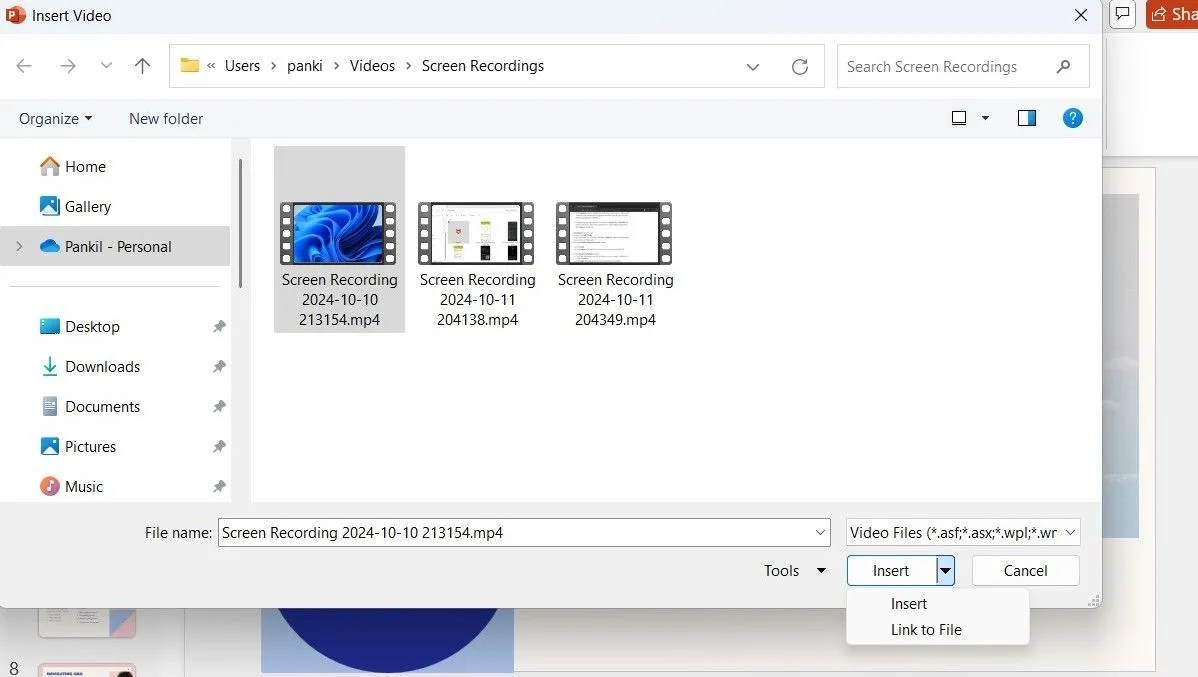 Hộp thoại Insert Video trong PowerPoint hiển thị các tùy chọn chèn hoặc liên kết tệp video từ thiết bị của bạn.
Hộp thoại Insert Video trong PowerPoint hiển thị các tùy chọn chèn hoặc liên kết tệp video từ thiết bị của bạn.
Nhúng Video Trực Tuyến Vào PowerPoint (YouTube, Vimeo)
Nếu bạn muốn làm phong phú bài thuyết trình PowerPoint bằng các video từ các nền tảng như YouTube hay Vimeo, không cần phải tải video đó về máy tính. Các phiên bản PowerPoint hiện đại (PowerPoint for Microsoft 365, PowerPoint 2021, hoặc PowerPoint 2019) giúp bạn dễ dàng nhúng video trực tuyến trực tiếp từ web. Đây là cách thực hiện:
- Tìm video bạn muốn sử dụng trong bài thuyết trình và sao chép URL của nó từ thanh địa chỉ.
- Chuyển đến PowerPoint và chọn slide bạn muốn thêm video.
- Vào tab Insert (Chèn) và nhấp vào Video > Online Video (Video Trực tuyến).
- Trong hộp thoại Online Video, dán URL bạn đã sao chép trước đó.
- Chọn Insert (Chèn).
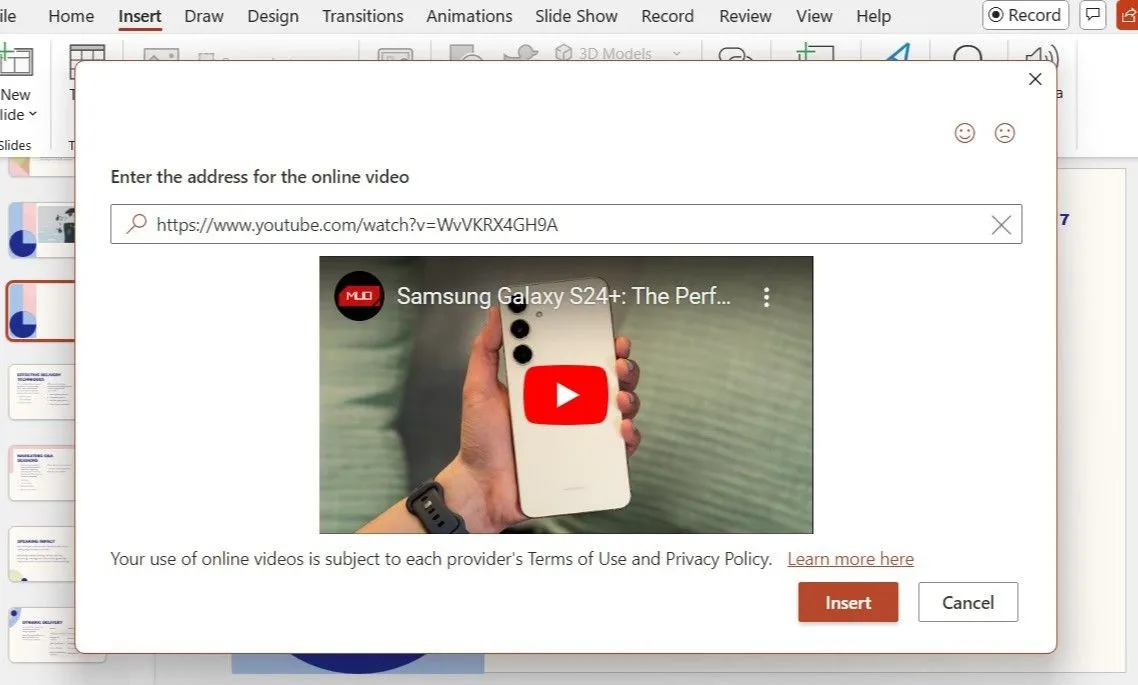 Hộp thoại Online Video trong PowerPoint với trường nhập URL và hiển thị bản xem trước video YouTube sắp được nhúng vào slide.
Hộp thoại Online Video trong PowerPoint với trường nhập URL và hiển thị bản xem trước video YouTube sắp được nhúng vào slide.
Bạn có thể phát video trong bài thuyết trình miễn là bạn được kết nối internet. Video sẽ phát trực tiếp từ nguồn gốc của nó, vì vậy bạn sẽ thấy các điều khiển của trang web (như phát, tạm dừng và điều chỉnh âm lượng).
Chèn Video Từ Thư Viện Nội Dung Của Microsoft 365
Nếu bạn đang tìm kiếm các nội dung trực quan chất lượng cao, miễn phí bản quyền nhưng chưa có video cụ thể nào trong đầu, bạn có thể thêm video từ thư viện nội dung của Microsoft 365. Để làm điều này, bạn chỉ cần vào Insert > Video > Stock Video (Video có sẵn). Sau đó, duyệt qua thư viện, chọn video bạn thích và nhấp vào Insert (Chèn).
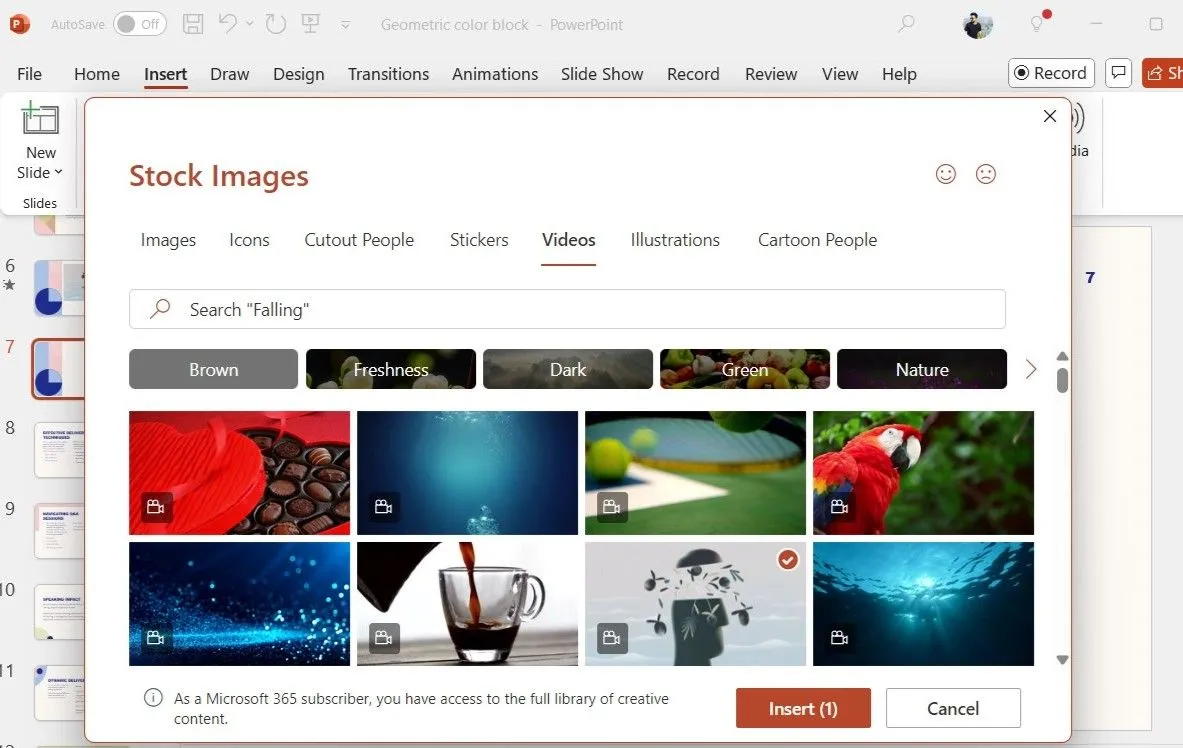 Hộp thoại Stock Videos trong PowerPoint hiển thị thư viện video có sẵn từ Microsoft 365 với nút Insert để chèn video đã chọn.
Hộp thoại Stock Videos trong PowerPoint hiển thị thư viện video có sẵn từ Microsoft 365 với nút Insert để chèn video đã chọn.
Video stock sẽ được tải xuống và nhúng vào bài thuyết trình của bạn, vì vậy bạn sẽ không cần kết nối internet trong buổi thuyết trình.
Mẹo Tùy Chỉnh Video Đã Nhúng Trong PowerPoint
Sau khi bạn đã chèn video mong muốn vào bài thuyết trình, có một vài điều bạn có thể làm để video trông đẹp mắt và phù hợp hơn với tổng thể thiết kế.
1. Thay Đổi Hình Thu Nhỏ (Thumbnail) Của Video
Theo mặc định, PowerPoint sử dụng khung hình đầu tiên của video làm hình thu nhỏ (thumbnail), nhưng bạn có thể dễ dàng thay đổi điều này thành một hình ảnh hấp dẫn hơn. Đơn giản chỉ cần chọn video, đi tới Video Format (Định dạng Video) > Poster Frame > Image from File (Hình ảnh từ Tệp), và chọn một hình ảnh từ máy tính của bạn, từ thư viện stock, hoặc thậm chí sử dụng một biểu tượng để tạo điểm nhấn độc đáo.
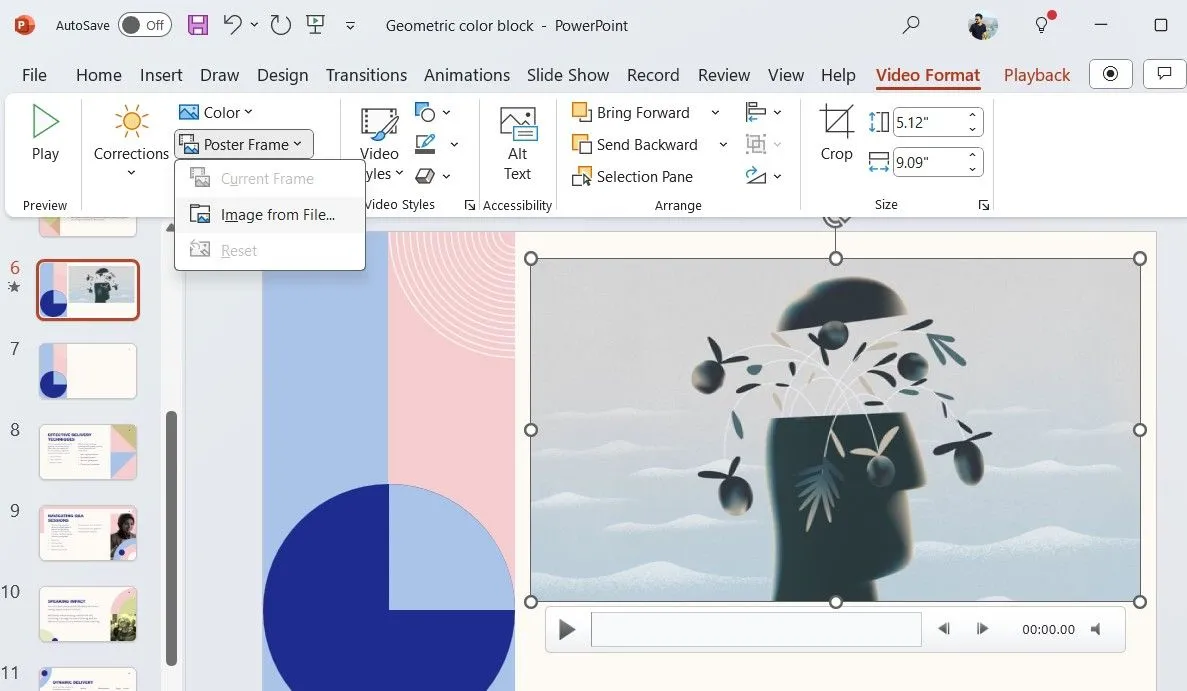 Tùy chọn Poster Frame trong tab Video Format của PowerPoint, cho phép người dùng thay đổi hình ảnh thu nhỏ đại diện cho video.
Tùy chọn Poster Frame trong tab Video Format của PowerPoint, cho phép người dùng thay đổi hình ảnh thu nhỏ đại diện cho video.
2. Áp Dụng Các Hiệu Ứng Trực Quan Cho Video
PowerPoint cung cấp nhiều hiệu ứng khác nhau giúp video của bạn hòa quyện liền mạch vào thiết kế tổng thể hoặc nổi bật như một điểm nhấn trọng tâm.
Chọn video của bạn và chuyển đến tab Video Format (Định dạng Video) để tùy chỉnh. Từ đó, bạn có thể sử dụng các tùy chọn ở phía trên để thêm viền hoặc bóng đổ tinh tế cho một cái nhìn hoàn chỉnh. Ngoài ra, bạn có thể áp dụng một trong các kiểu video có sẵn để nâng cao vẻ ngoài của nó.
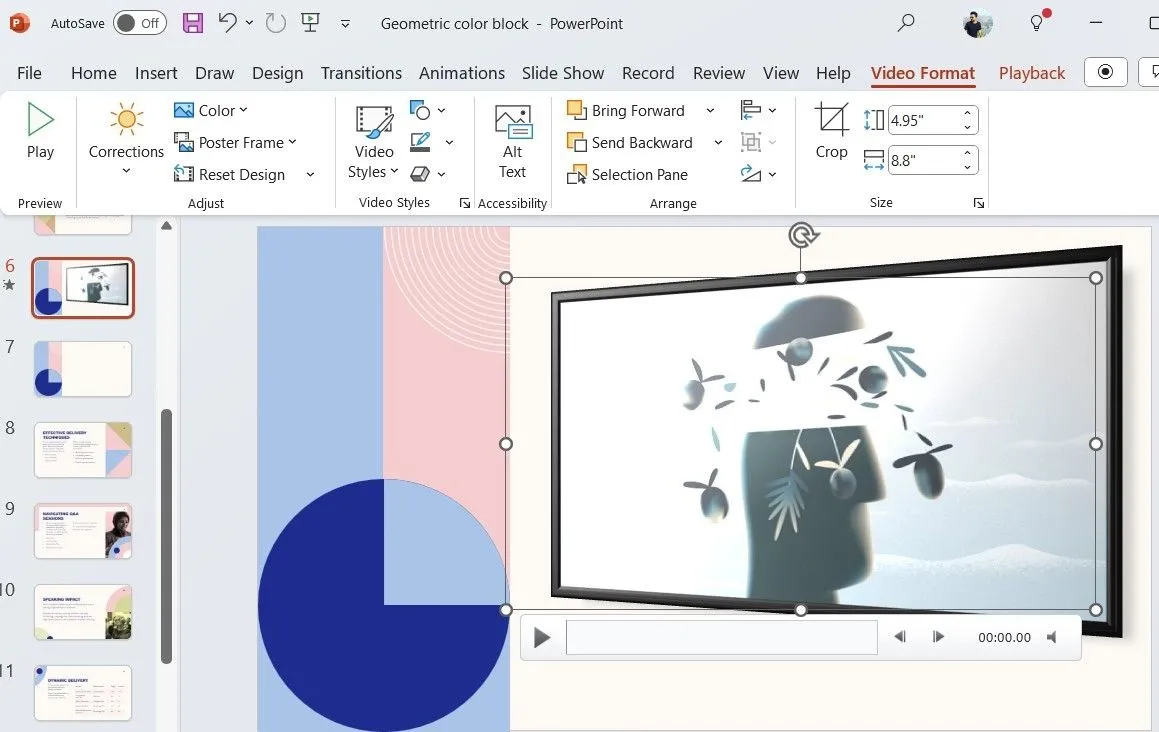 Tab Video Format trong giao diện Ribbon của PowerPoint, hiển thị các công cụ để tùy chỉnh định dạng và hiệu ứng cho video.
Tab Video Format trong giao diện Ribbon của PowerPoint, hiển thị các công cụ để tùy chỉnh định dạng và hiệu ứng cho video.
3. Điều Chỉnh Cài Đặt Phát Lại Video
Nếu bạn đã nhúng video vào bài thuyết trình của mình – cho dù từ máy tính hay từ thư viện stock – bạn có thể chuyển đến tab Playback (Phát lại) để cắt tỉa nó. Từ tab này, bạn cũng có thể áp dụng hiệu ứng mờ dần vào (fade-in) và mờ dần ra (fade-out), cũng như điều chỉnh âm lượng.
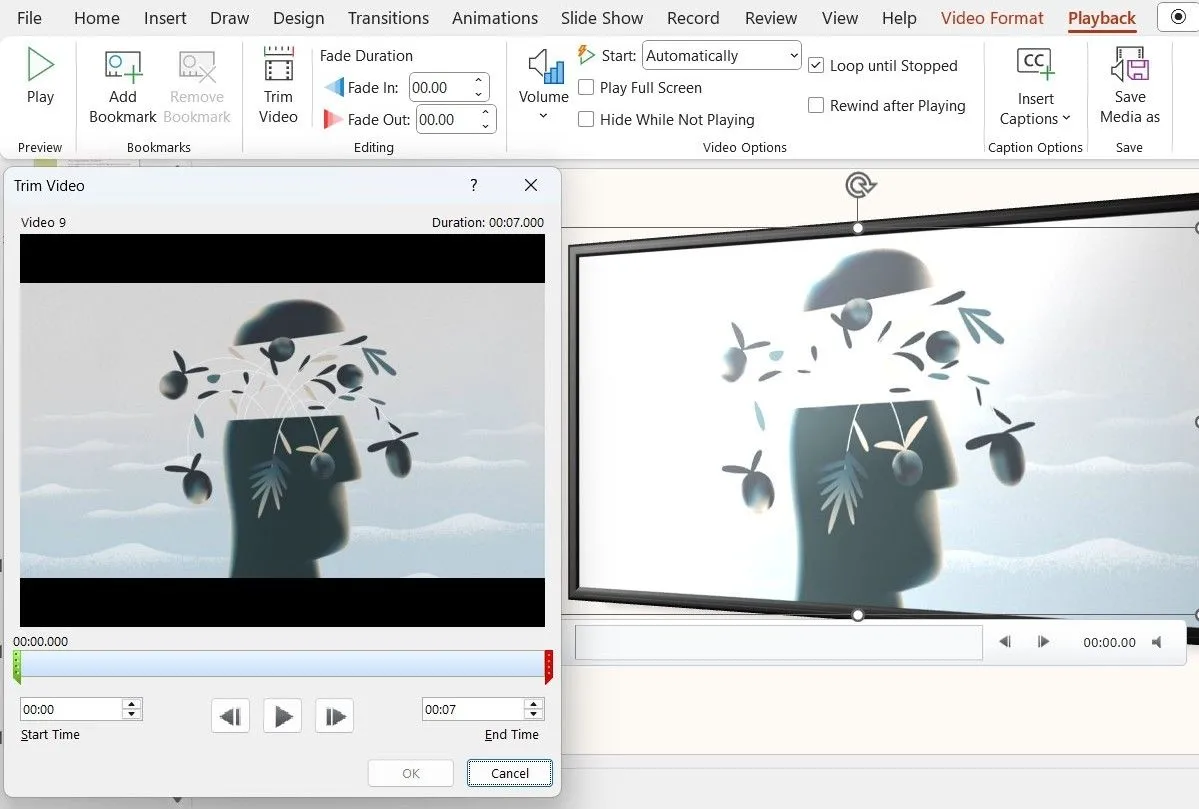 Cửa sổ Trim Video trong PowerPoint cho phép người dùng cắt bỏ phần đầu hoặc cuối của video, điều chỉnh thời lượng phát.
Cửa sổ Trim Video trong PowerPoint cho phép người dùng cắt bỏ phần đầu hoặc cuối của video, điều chỉnh thời lượng phát.
Bạn cũng có thể chỉ định xem video nên tự động phát khi slide xuất hiện hay bạn muốn kích hoạt nó thủ công.
Việc thêm video vào PowerPoint là một thủ thuật đơn giản nhưng mang lại hiệu quả vượt trội trong việc biến một bài thuyết trình thông thường thành một trải nghiệm độc đáo và đáng nhớ. Bằng cách áp dụng những hướng dẫn và mẹo nhỏ từ Thuthuathot.com, bạn không chỉ làm cho nội dung của mình hấp dẫn hơn mà còn thể hiện sự chuyên nghiệp và khả năng tận dụng công nghệ một cách hiệu quả. Đừng ngần ngại thử nghiệm các tính năng này để nâng tầm bài thuyết trình của bạn!
Bạn đã thử cách nào trong số này chưa? Hãy để lại bình luận và chia sẻ kinh nghiệm của bạn nhé!


